Com a inundação de mouses ultraleves no mercado e o lançamento de modelos sem fio mantendo pesos lá embaixo, era inevitável de se esperar que a Logitech também fosse entrar para esse nicho do mercado de mouses gamers.
E a entrada da marca neste segmento foi com o Logitech G Pro X Superlight, uma versão que mantém muitos aspectos do G Pro Wireless (Review aqui) e também traz melhorias consideráveis em partes que foram bastante criticadas em seu primeiro produto. Mas sem mais delongas, vamos ver o que foi mudado, o que fica igual e no final responder se vale ou não vale a pena comprar.
Logitech G Pro X Superlight Review
Construção Externa e Design
O seu acabamento externo tem uma pequena camada de borracha fosca que dá uma ótima sensação ao pegar o mouse na mão. Esta camada sem dúvidas ajuda no conforto e pegada mais firme do mouse, aparentemente a exata mesma textura do GPW.

Aqui temos a primeira diferença desta nova versão, agora temos apenas dois botões laterais localizados no lado esquerdo do mouse, no lado direito não há mais botões, o que vai ser uma pena para jogadores canhotos. Tirando isso, o resto se mantém no padrão.
Na parte inferior também temos uma pequena diferença, não há mais um botão dedicado para a troca de DPI, porém ainda temos o switch para ligar e desligar o mouse, a tampa onde o Dongle sem fio pode ser guardado quando você não estiver o utilizando e os pés do mouse que agora são em PTFE branco, melhorando o deslize consideravelmente além do desgaste ser consideravelmente menor que antes.
Vale lembrar que os pézinhos tem uma sensação um pouco áspera logo que começam a ser utilizado, porém ficam normais após algumas horas de uso.

Pegadas
Aqui o que foi falado para o G Pro Wireless em seu review original se aplica da exata mesma forma, afinal ambos tem exatamente o mesmo formato externo, com a ressalva dos botões laterais não existirem mais do lado direito.
O seu formato mais arredondado faz com que muitas pegadas acabem por se encaixar bem no mouse. Eu com mãos grandes e pegada Fingertip não tive problema algum e o achei mais confortável que o Glorious Model O que uso todos os dias, mas claro que isso é completamente relativo.



As ressalvas que faço são para pessoas com mãos muito pequenas que utilizem a pegada claw que tem de pressionar os switches principais com um pouco mais de força caso precisem pegâ-los na parte mais acima. A outra ressalva fica para aqueles que tem mãos muito grandes e utilizem a pegada Palm, o mouse acaba ficando um pouco curto nestes casos.
Conexões e Bateria
O G Pro Wireless pode ser utilizado de duas formas, com fio que é incluso na caixa e é o mesmo utilizado para carregar o mouse ou sem fio utilizando o Dongle incluso na caixa. De qualquer uma das duas maneiras, o mouse irá se comportar exatamente da mesma forma.

Além disso sua bateria dura cerca de 70 horas de uso contínuo, assim você pode ficar tranquilamente uma semana utilizando o mouse cerca de 8 horas por dia sem se preocupar em ficar sem bateria. Além de sua ótima bateria, a sua conectividade também é boa no geral, porém de vez em quando o mouse dá pequenas osciladas de conexão por causa de alguma interferência do computador, porém foi só trocar a porta USB que tudo normalizou.
Desempenho
Aqui entra uma parte um pouco complicada deste review, o seu rastreio. No MouseTester v1.2 há vários momentos que mostra que aparentemente há distorções no rastreio, e infelizmente em alguns momentos essas distorções podem ser sentidas durante o jogo.
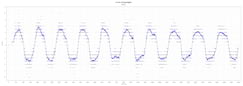
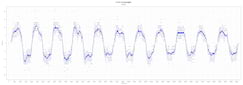
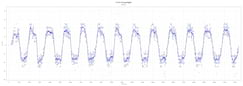
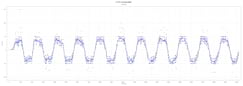
Enquanto fazia os testes era possível perceber o ponteiro do mouse descendo a tela aos poucos, o que significa que há sim alguma pequena distorção acontecendo enquanto mouse funciona, e isso é inclusíve percebível durante a jogatina. Algumas pessoas sugeriram usar o extensor USB para deixar o receptor logo ao lado do mouse - cerca de 20cm - o que ao meu ver tira todo o sentido de um mouse sem fio, mas mesmo fazendo isso o mouse continunou com o rastreio visto acima, provando haver algum tipo de interferência.
Os motivos podem ser vários, desde interferência do roteador Wi-Fi aqui de casa - não tenho vizinhos - até algum campo magnético que o computador está gerando. Também pode ser falta de robustes na codificação do sinal por parte da Logitech, já que com outros mouses isso não acontece ou um defeito em minha unidade.
Porém mesmo com todas estas variáveis, não posso deixar de colocar isso no review.
Aceleração
Apesar dos nossos testes de rastreio apresentarem alguns problemas, no teste de aceleração o G Pro X Superlight até que vai bem. Na maioria dos testes ele voltou a posição original, porém em alguns casos apresentava aceleração negativa, e a distorção do rastreio já explicaria isso.
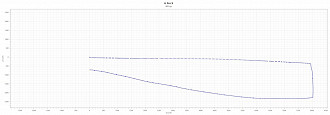
Pixel Shifting
O pouco de aceleração negativa também se mostrou presente no teste de Pixel Shifting com o círculo ficando cada vez menor. Porém não houve caminhada do mouse para nenhum dos lados, assim passando na "prova".
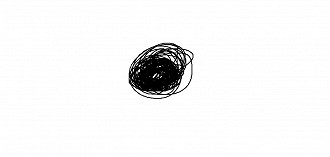
Construção Interna
Para abrir o G Pro X Superlight é necessário tirar o pé de teflon superior e inferior, o circular do meio do mouse não precisa ser removido. Depois disso é só remover os parafusos e pronto, você já tem o mouse aberto em suas mãos. Agora é só desparafusar as outras partes internas que aos poucos o mouse vai se desmontando - é necessário remover a bateria do lugar para poder retirar os botões principais.
Após tudo isso podemos finalmente ver todos os seus componentes internos, começando pela frente. Temos aqui switches Omron D2FC-F-7N(GI) que são os modelos 20m, um pequeno "downgrade" feito pela marca para tentar inibir os problemas de double-click que se fizeram bem presentes nos switches de 50m.
No codificador do scroll que temos uma surpresinha, ao invés de utilizar o codificador próprio da marca temos aqui um modelo da TTC, uma das melhores marcas para codificadores, então ficamos felizes de vê-los por aqui também. Aproveitando o papo do scroll, o switch do mesmo é um Tactile square genérico, acredito que poderia ter sido usado um modelo de maior qualidade aqui.
Os switches laterais se mantém os mesmos do G Pro Wireless original, modelos Onrom compactos que até onde sabemos são feitos com duração de cerca de 5 milhões de clicks - sem contabilizar a aparição de duplo-click. Sensor também se mantém o mesmo, sendo o Logitech Hero 16k como pode ser visto na galeria abaixo.







Software
O Software é o Logitech G Hub e as configurações / personalizações são exatamente as mesmas do G Pro Wireless, com a única diferença sendo que o G Pro X Superlight não contém iluminação.
Ao abrirmos o programa é possível ver todos os periféricos da marca que estão conectados ao computador por interface USB, neste caso seriam o G Pro Wireless e o G915 TKL. Para entrar nas configurações do periférico basta clicar na imagem correspondente ao mesmo.
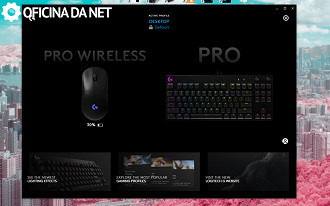
A primeira aba é onde controlamos as funções que os botões exercem durante o uso. Aqui é onde você controla o que cada botão do seu mouse faz, incluindo inverter os botões principais para quem é canhoto. Você pode definir ações específicas, macros, funcionalidades multimídia e várias outras possibilidades, o G Hub é bem completo neste aspecto.
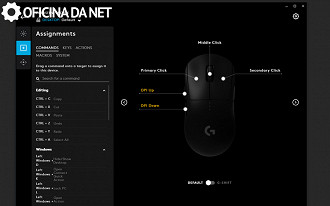
A segunda e última aba de configurações é a de sensibilidade, aqui podemos ajustar os estágios DPI ou inclusive removê-los completamente (5 estágios é o limite). Também podemos controlar o tempo de resposta do mouse entre 1000 Hz (1ms) e 125 Hz (8ms).
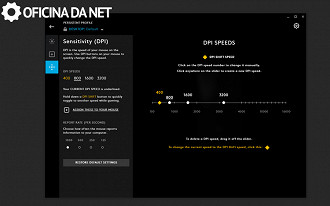
A última parte é nas configurações gerais que podem ser acessadas no canto superior direito ao entrar nas configurações do mouse. Aqui você pode definir o comportamento do mouse quando está perto de terminar a bateria, ligar ou desligar os perfis onboard e ver mais algumas informações gerais sobre o dispositivo.
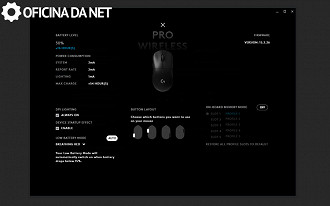
Como de costume, acho o G Hub um dos melhores programas de periféricos do mercado, competindo de perto com o Razer Synapse 3 que também apresentou grandes melhoras se comparado ao seu antecessor.
Conclusão
A atualização do G Pro Wireless demorou um pouco mas veio, e felizmente a Logitech mostrou ter prestado atenção na maioria dos pontos onde haviam reclamações, assim fazendo o G Pro X Superlight superar seu antecessor com facilidade, mas infelizmente sem ressalvas.
Não existe um produto perfeito, e este não é exceção. Custando cerca de R$ 800 eu gostaria de ter visto um set extra de pés na caixa além de switches ópticos nos botões principais.

Em competição direta temos o Razer Viper Ultimate, que fica quase que na exata mesma faixa de preço. Ele conta com um cabo incluso de paracord para usar enquanto carrega (não recomendo usar o mouse enquanto está carregando, o cabo não é bom) e ainda tem os switches ópticos, a desvantagem fica no peso de 74g contra os 63 da Logitech, um ponto a se considerar.
- Ótima bateria
- Super Leve
- Confortável
- Preço
- Possíveis problemas de performance

